windows下虚拟机安装macos
Win10VM虚拟机下完美安装MacOS10.14(图文教程)
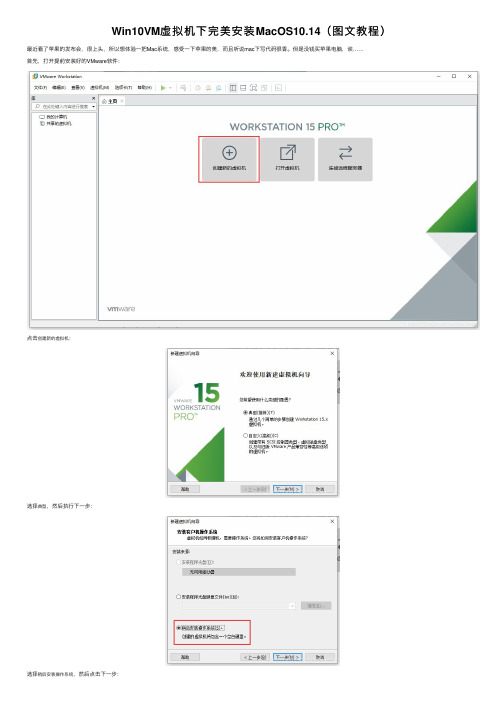
Win10VM虚拟机下完美安装MacOS10.14(图⽂教程)最近看了苹果的发布会,很上头,所以想体验⼀把Mac系统,感受⼀下苹果的美,⽽且听说mac下写代码很⾹。
但是没钱买苹果电脑,诶……⾸先,打开提前安装好的VMware软件:点击创建新的虚拟机:选择典型,然后执⾏下⼀步:选择稍后安装操作系统,然后点击下⼀步:在这⼀步,选择客户机操作系统为Apple Mac OS X(M),对应的版本选择macOS 10.14然后点击下⼀步:对⾃⼰的虚拟机进⾏命名,然后选择位置之后点击下⼀步:调整磁盘⼤⼩为系统推荐⼤⼩之后,选择将虚拟磁盘存储为单个⽂件,继续进⾏下⼀步:到了这⾥,选择⾃定义硬件:选择处理器,把那两个红⾊框⼦框选的地⽅打上对勾。
选择使⽤ISO映像⽂件然后选择事先下载好的.cdr⽂件。
然后点击关闭,选择完成。
找到之前放系统的⽂件夹,以记事本的⽅式打开macOS 10.14.vmx:在smc.present = "TRUE"后添加⼀条语句:smc.version = 0,然后保存关闭。
差不多完事⼉了,打开VMware运⾏刚刚的虚拟机:等他加载好~加载完成之后,选择对应语⾔,进⼊了这个界⾯:然后选择最上⽅的实⽤⼯具——磁盘⼯具选择内置菜单最下⾯的⼀⾏,再选择上⽅的抹掉:点击抹掉!点击继续,⼀路下⼀步,在这⾥选择MAC,然后静候安装,我等了25分钟……选择中国然后选择键盘布局,到了这⼀步别⼿快!选择:选择我的电脑不连接到互联⽹,然后⼀路继续/同意,设置完密码就好了~aaaa!美如画~以上就是本⽂的全部内容,希望对⼤家的学习有所帮助,也希望⼤家多多⽀持。
VMware Player 15安装Mac OS Catalina10.15.3
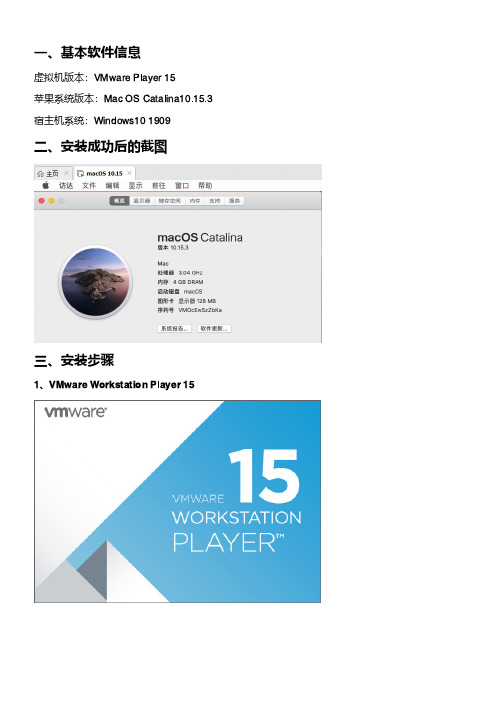
一、基本软件信息虚拟机版本:VMware Player 15苹果系统版本:Mac OS Catalina10.15.3宿主机系统:Windows10 1909二、安装成功后的截图三、安装步骤1、VMware Workstation Player 15Workstation Player序列号:AU558-D0G0Q-M84HZ-UEM5E-Q3RXA、UV3H2-8ZX5K-M81HP-14YN9-XLRCAYZ5E2-DQFE5-M8DLQ-VPPQX-NPHAA、VG3E0-6JX8K-480QQ-QXW5E-XKUA62、安装unlocker3.0.3为确保顺利安装,安装之前关闭Vmware所有相关进程以及杀毒软件,资源解压后以管理员运行win-install.cmd即可3、创建虚拟机4、修改虚拟机配置文件找到刚才选择的虚拟位置,使用文本编辑器打开如下图,在文件中smc.present = "TRUE"下面添加一句smc.version = "0",如下图所示:5、选择镜像镜像下载之后使用md5校验一次,确保是正确的文件,选择的时候默认只能选择iso,注意得切换到全部文件选择cdr镜像6、安装Mac OS Catalina10.15.3说明:(1)、开启虚拟机,进入 Apple Logo 界面,VMware Workstation 15 Pro 15.0.1 安装 macOS 10.15.1 Catalina 时,会一直卡在这一界面(换用 VMware Workstation 15 Pro 15.5.1 后不会出现该问题)(2)、如果使用的是15.5之前的版本,解决方法是:首先,关闭虚拟机;然后,【编辑虚拟机设置】--【选项】--【客户机操作系统】改为【Microsoft Windows(W)--【版本】选择【Window 10 x64】--【确定】,系统安装成功之后在更改回来即可。
win10下虚拟机中安装Mac系统的图文教程

win10下虚拟机中安装Mac系统的图⽂教程⼀、下载虚拟机15.5.1版本我从官⽹上直接下载的最新版这样在安装Mac10.14和Catalina都⾏,之前⽤的15.0的版本安装Catalina是失败的。
安装VM,等待安装完成。
⼆、下载Unlocker3.0Unlocker是对虚拟机进⾏解锁的⼀款⼯具,不进⾏解锁是找不到Mac安装选项的。
运⾏win-install等待完成就可以了。
三、安装Mac系统此过程就直接上图了:四、安装toolstools是VM的扩展⽂件可以实现虚拟机中系统全屏,与物理机间⽂件拖拽。
接下来,双击“安装VMware Tools”图标。
接下来,按照步骤进⾏安装。
直到出现完成界⾯。
五、制作 macOS Catalina 正式版安装镜像.cdr 或 .iso ⽂件在⼀台Mac电脑上打开App Store,搜索“Catalina”,下载macOS 10.15.1 Catalina安装程序下载完成后,在 Mac 的【访达】中,打开【应⽤程序】——【实⽤⼯具】——【终端】依次输⼊如下命令,完成macOS Catalina正式版安装镜像.cdr或.iso⽂件的制作# 1. 创建⼀个 dmg 磁盘镜像hdiutil create -o /tmp/Catalina -size 8500m -volname Catalina -layout SPUD -fs HFS+J# 2. 将 dmg 挂在到 macOS 上hdiutil attach /tmp/Catalina.dmg -noverify -mountpoint /Volumes/Catalina# 3. 创建 macOS Catalina 安装包sudo /Applications/Install\ macOS\ Catalina.app/Contents/Resources/createinstallmedia --volume /Volumes/Catalina --nointeraction# 4. 卸载 Catalina 安装盘hdiutil detach /volumes/Install\ macOS\ Catalina# 5. 将 dmg 镜像⽂件转换为 .cdr 镜像⽂件(VMware ⽀持 .cdr ⽂件安装,因此可以直接将该 .cdr ⽂件拷贝到 Windows 系统下进⾏ macOS 10.15.1 Catalina 虚拟机的安装)hdiutil convert /tmp/Catalina.dmg -format UDTO -o ~/Desktop/Catalina.cdr# 6. 将 .cdr 格式的镜像⽂件转换为 .iso 格式的镜像⽂件mv ~/Desktop/Catalina.cdr ~/Desktop/Catalina.iso将Catalina.cdr或Catalina.iso拷贝到待安装macOS Catalina虚拟机的电脑硬盘中,待安装虚拟机使⽤六、写在最后的有些时候在安装时会提⽰macOS Mojave应⽤程序副本已损坏,不能⽤来安装macOS。
如何利用win虚拟机安装黑苹果MacOSMojave系统黑苹果虚拟机安装图文教程

如何利⽤win虚拟机安装⿊苹果MacOSMojave系统⿊苹果虚拟机安装图⽂教程Win10系统VM虚拟机安装⿊苹果MacOS Mojave图⽂教程。
对于预算不够⼜想要体验macOS,或者正在犹豫要不要⼊MacBook的⼩伙伴来说,⿊苹果⽆疑是最简单的办法,对于⼤部分⼩⽩来说,直接在主机上安装⿊苹果是⼀种极其费事的操作,因为每种型号的电脑所需要的⽂件都不太⼀样,⽆形中增加了很多难度,之前⼀篇Win10虚拟机VMware安装⿊苹果MacOS Sierra图⽂教程,可以说是帮助了很多的朋友在VMware虚拟机上⾯安装了苹果系统来体验使⽤,我们可以在虚拟机中同时运⾏Windows/Linux/macOS等系统,不必局限于⼀个系统,在Windows10中运⾏macOS,也只是最简单的操作。
想体验macOS电脑的玩家不要错过哦!准备⼯作(1)下载并且安装好我们的虚拟机(2)解锁VM虚拟机的MAC补丁(3)苹果系统虚拟机专⽤懒⼈镜像教程开始1、下载并解压Unlocker 解锁补丁,打开Windows 系统的任务管理器、在任务管理器的服务⾥点击名称倒序排列即可看到VMware的服务项,右键点击服务项然后将其全部停⽌掉(把带VM开头的进程全部停⽌掉即可)以管理员⾝份运⾏win-install.cmd 以解锁虚拟机(具体解锁参考此⽂章)2、打开VMware15,创建新虚拟机,并选择典型安装。
3、点击浏览,选择下载好macOS系统的⽂件夹,默认是看不到cdr⽂件的,点击所有⽂件,选择系统镜像。
如下图4、选择好镜像⽂件以后点击下⼀步,不要在意提⽰的“不能检测到操作系统”。
5、选择Apple macOS X,最下⾯选择安装的系统版本,本教程安装的是10.14,选择10.14,并进⾏下⼀步。
6、选择系统安装位置,不要放在C盘,放在机械硬盘可能会⽐较慢,有固态硬盘的话放在固态硬盘⾥。
7、指定磁盘容量的话建议设置分配60G即可,选择将虚拟磁盘存储为单个⽂件。
VMWare15安装MacOS系统(图文教程)

VMWare15安装MacOS系统(图⽂教程)安装环境WIN10VMware Workstation Pro 15.0.0 Build 10134415⼯具准备VMware Workstation Pro 15.0.0 Build 10134415给⼏个序列号:AC11H-4HZ05-08EDQ-APQGX-YCUC8ZG780-8EZ9M-M89LY-M5PEG-W2AZ8ZF3NU-D6XEJ-48E7Q-27YNC-PC8EDMAC OS 10.11准备⼯作在安装完成 VMware Workstation Pro 15 后,该软件有5个服务是⾃动启动的,只要你安装了,不管你有没有使⽤,他们都是⼯作的。
要使⽤ MacOS Unlocker for VMware 对 VMware Workstation Pro 15 进⾏破解,就必须⼿动关闭这5个服务,软件⽆法对正在运⾏的⽂件修改。
关闭VMware的5个⾃动启动服务在计算机管理中找到服务双击,⼿动关闭这5个服务。
运⾏MacOS Unlocker for VMware运⾏MacOS Unlocker for VMware就是MAC 补丁。
按照上⾯的⽹址下载解压后如下:右键上图⽂件,以管理员⾝份运⾏之。
运⾏成功后,⽂件夹⾥⽂件发⽣了变化:多了backup和tools两个⽂件夹。
效果如下:准备⼯作结束了。
这个tools⽂件夹⾥有我们要的东西,下⾯⽤到时再说。
MAC虚拟机设置选择创建新的虚拟机操作系统选择选择 Mac 操作系统及版本虚拟机名称和安装位置以上就是安装过程中需要注意的地⽅,其他的下⼀步即可。
启动MAC前准备⼯作虚拟机安装建⽴后,别着急启动,还要更改这个虚拟机的配置⽂件。
找到上图中安装虚拟机的位置,找到以".vmx"结尾的⽂件,打开进⾏编辑。
在smc.present = "TRUE" 后⾯添加smc.version = "0"结果如下保存退出。
windows系统如何安装macos Mojave 10.14虚拟机方法及注意事项

windows系统如何安装macos Mojave 10.14虚拟机方法及注意事项mac需要安装的文件1.安装vmwar workstations软件;\2.重启电脑,打开电脑输入序列号激活VMware workstations软件;3.先关闭虚拟机VMware workstations虚拟机软件,解压运行VMware unlock 3.0,打开文件夹选择win-install.cmd命令,右键以管理员身份运行,之后运行命令完后窗口会自行关闭,运行期间不要管它,。
若不运行unlocker 的话直接创建虚拟机VMware workstations 是识别不了mac系统的;4.打开安装好的VMware workstations虚拟机软件,点击创建虚拟机选项,安装来源选择来自文件的映像文件,文件类型选择所有,否则文件显示不了,找到下载好的mac0s 10.14的系统镜像文件路径,点击下一步,选择apple mac os xm系统类型,版本选择自己下载的mac镜像文件版本号,这里选择mac 10.14;5.更改虚拟机的名称和安装路径位置,这里选择安装在E盘,(选择的磁盘需要有足够的空间才行,否则安装运行失败),点击下一步;6.点击下方的完成选项,至此mac虚拟机的雏形创建工作基本完成了一丁点,还没完呢,革命还未兴起,仍需进行后面的设置工作,先不要开启此虚拟机选项;7.找到之前自己创建安装mac 虚拟机的文件夹路径打开,选择后缀为.vmx 的文件,右键以记事本的方式打开,在打开的记事本的最后面一行输入smc.version = 0之后进行保存操作,需要进行这个操作,不然后续开启虚拟机会显示文件丢失,安装失败进行报错;;8.前序的准备工作已布置到位,现在正式开启mac虚拟机进行安装的工作,选择左边的开启虚拟机选项进行开启安装mac系统的工作,点击右下方我已完成安装选项,等待进行mac的安装;9.只出现一个箭头,静待片刻,弹出语言选项,选择语言,点击下方的向右箭头符号进行下一步的安装工作;10.这一步的操作很重要也很致命,需要好好的进行设置下,稍不甚操作就会导致安装失败,显示创建的副本文件损害的状况,弹出以下窗口后,先把网断了,不然命令可能更改失败,选择上方的实用工具菜单,选择里面的终端选项打开,这里输入date 121212122015.12它的释义是12月12日12时12份2015年12秒的意思,一定要输入2016年之前的日期时间,你随意按照这个格式输入就行,之后按下enter回车键,选择终端菜单,选择退出终端窗口;11.在终端输入日期命令回车确定,退出终端后,选择下面的磁盘工具选项鼠标双击打开,(你可以建立磁盘分区,这里懒得分区了,一个磁盘就够了),分别选择VMware和install 选项,接着执行上方的抹掉操作;一定要执行抹掉操作,以便创建新的磁盘;若不执行抹掉操作命令,直接点击安装mac os选项进行安装,会不显示要安装的系统磁盘位置,这样就无法进行下一步的操作,很多人安装失败就是在这歇菜栽跟头了;12..抹掉操作完成后,点击上方的磁盘工具,选择退出磁盘工具选项,回到安装的主界面;13.之前在终端执行日期命令时断了网,现在需开启电脑的网络,选择安装macos选项,点击右下方的继续选项进行进一步的mac安装工作,若不开电脑的网络无法点击右下方的继续按钮,已开启网络后就会弹出以下的安装界面,点击下方的继续按钮进行进一步的安装。
win10使用VMware安装macOS11.1镜像系统教程

win10使⽤VMware安装macOS11.1镜像系统教程在问win10上安装macOs虚拟机,不是将MacOS安装在win10上,也不是安装双系统。
1.安装教程及所需⽂件2.安装成功后(1). 启动mac虚拟机;(2). 虚拟机-虚拟机设置-⽹络适配器-选择NAT模式;(3). 打开mac的⽹络设置,选择使⽤DHCP模式,并设置DNS服务器为win的DNS;(4). 回到win,控制⾯板-⽹络连接-右键属性-VMware Network Adapter VMnet1-IPV4设置-⾃动获取ip地址-⾃动获得dns服务器;完成以上4步mac即可上⽹,如果还不能上⽹接着如下:(5). 打开win的服务,打开服务:VMware DHCP Sevice和VMware NAT Service;即可!实现VMware中的mac与主机windows的硬盘⽂件共享准备前期准备1、⽤VMware已经安装mac系统设置开始1、在VMware左侧找到你要设置的系统,右键点击找到设置2、点击设置,选中虚拟机设置中的选项–共享⽂件夹,把右侧总是启⽤勾上3、点击右侧⽂件夹下⾯的添加按钮,这个是选择主机与虚拟机中要共享的⽂件,出现下⾯的界⾯,点击下⼀步4、点击浏览,选择⼀个⽂件夹作为你共享的⽂件夹5、直接点击完成,点击确定,这时候设置就完成了。
6、接下来,上mac系统⾥⾯找到这个⽂件夹,就⼀切ok了。
7、进⼊mac系统,然后打开顶部的finder,选择偏好设置。
在finder偏好设置窗⼝选在边栏,找到设备⾥⾯的XX的mac(xx指的就是你给系统起的名字,我这⾥给起的是test)8、关闭finder偏好设置窗⼝,打开finder,在左侧找到设备下的 xx的mac并点击。
在右侧中找到 VMware shared folders(这个就是与主机共享⽂件存放的地⽅)9、双击打开,然后就可以看到你刚才设置的共享⽂件夹了(gx就是我刚才设置的共享⽂件夹)备注:如果你想设置多个共享⽂件夹,步骤是⼀样的,顶多就是⽂件夹的位置不⼀样⽽已10、到这⾥虚拟机系统与主机共享⽂件到这⾥就完毕了。
Windows7VMware虚拟机安装AppleMacOSXv107Lion
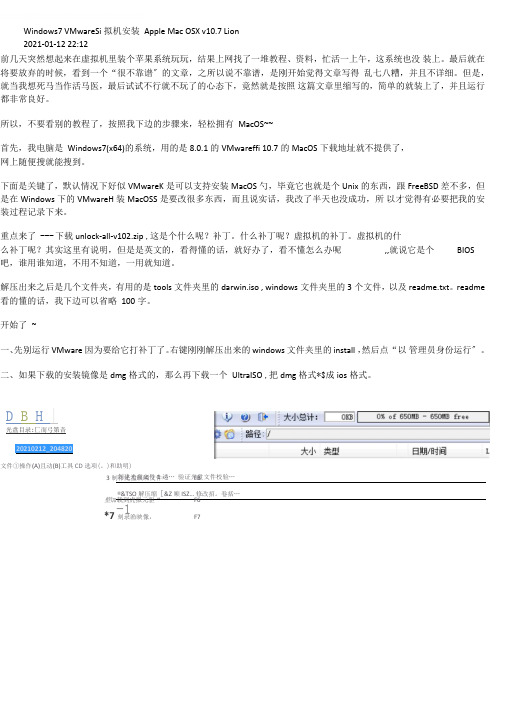
Windows7 VMwareSi 拟机安装 Apple Mac OSX v10.7 Lion 2021-01-12 22:12前几天突然想起来在虚拟机里装个苹果系统玩玩,结果上网找了一堆教程、资料,忙活一上午,这系统也没 装上。
最后就在将要放弃的时候,看到一个“很不靠谱〞的文章,之所以说不靠谱,是刚开始觉得文章写得 乱七八糟,并且不详细。
但是,就当我想死马当作活马医,最后试试不行就不玩了的心态下,竟然就是按照 这篇文章里缩写的,简单的就装上了,并且运行都非常良好。
所以,不要看别的教程了,按照我下边的步骤来,轻松拥有 MacOS~~首先,我电脑是 Windows7(x64)的系统,用的是8.0.1的VMwareffi 10.7的MacOS 下载地址就不提供了, 网上随便搜就能搜到。
下面是关键了,默认情况下好似VMwareK 是可以支持安装MacOS 勺,毕竟它也就是个Unix 的东西,跟FreeBSD 差不多,但是在 Windows 下的VMwareH 装MacOSS 是要改很多东西,而且说实话,我改了半天也没成功,所 以才觉得有必要把我的安装过程记录下来。
重点来了 --- 下载unlock-all-v102.zip ,这是个什么呢?补丁。
什么补丁呢?虚拟机的补丁。
虚拟机的什 么补丁呢?其实这里有说明,但是是英文的,看得懂的话,就好办了,看不懂怎么办呢 ,,就说它是个 BIOS吧,谁用谁知道,不用不知道,一用就知道。
解压出来之后是几个文件夹,有用的是 tools 文件夹里的darwin.iso , windows 文件夹里的3个文件,以及 readme.txt 。
readme 看的懂的话,我下边可以省略 100字。
开始了 ~一、先别运行VMware 因为要给它打补丁了。
右键刚刚解压出来的windows 文件夹里的install ,然后点“以 管理员身份运行〞。
二、如果下载的安装镜像是dmg 格式的,那么再下载一个 UltraISO ,把dmg 格式*$成ios 格式。
- 1、下载文档前请自行甄别文档内容的完整性,平台不提供额外的编辑、内容补充、找答案等附加服务。
- 2、"仅部分预览"的文档,不可在线预览部分如存在完整性等问题,可反馈申请退款(可完整预览的文档不适用该条件!)。
- 3、如文档侵犯您的权益,请联系客服反馈,我们会尽快为您处理(人工客服工作时间:9:00-18:30)。
Windows下虚拟机安装Mac OS X —–VM12安装Mac OS X
声明:本文来源为网络转载。
原文作者为:Hamber_Bao
随着Iphone在国内大行其道,越来越多的开发者涌入IOS开发大军中,但都苦于没有苹果机,本文即将介绍WIN虚拟MAC的教程。
一、工具:
Mac OS X 镜像文件下载提取密码是dqbi
unlocker208文件下载地址提取密码是b2ac
VM可自行百度下载,本文中用的是VM12
二、基本步骤
1.首先下载 vmware workstation,以管理员身份运行,安装点击下一步即可。
注册码百度一堆。
安装
解压unlocker208文件,找到文件,右键以管理员身份运行。
这一步骤很关键,决定了后续VM会不会识别出OS X。
我安装的时候,出现了VM无法识别Mac OS X 的问题,找到了好多 unlocker文件都没能解决,最后试了下208可以了。
3.载入Mac OS X
选择典型,点击下一步
选择安装程序光盘映像文件,点击选择CDR镜像文件路径
如果第二部unlocker文件没有处理好的话,这个地方可能就不会出现Apple Mac OS X。
如果不行,可以多下载几个unlocker试试。
版本根据实际版本选择,我的是.
名称和安装位置自己定义一下
点击下一步即可。
点击完成
然后点击开启虚拟机。
出现这个错误,你需要找到你VM的根文件,找到根文件下的 OS X ,右键用记事本方式打开,找到= “TRUE”,如下图。
在= “TRUE”后面,手动添加一句 = 0。
如下图
然后保存关闭,再重新启动虚拟机,就不会报错了。
我在安装的过程中,接下来又出现了蓝屏boot manager的现象,网上搜索了一下是我原来的镜像文件的问题,所以我又重新找到了现在的CDR镜像文件是可以安装成功的。
在磁盘工具里进行分区
后续都是基本配置的问题了。
祝你安装成功!。
